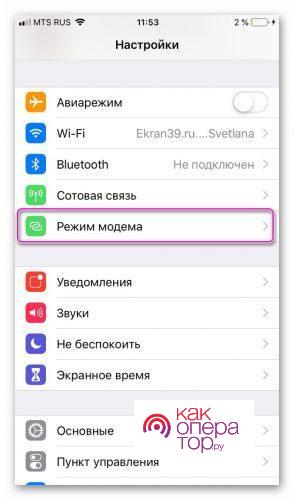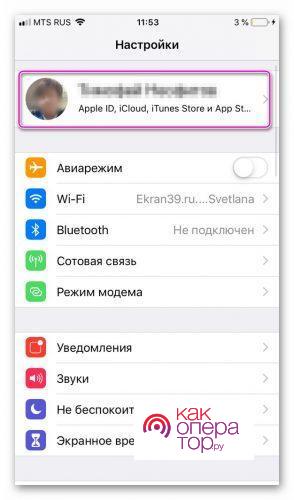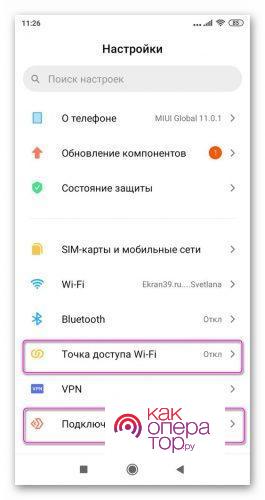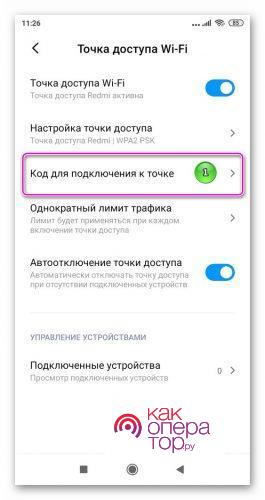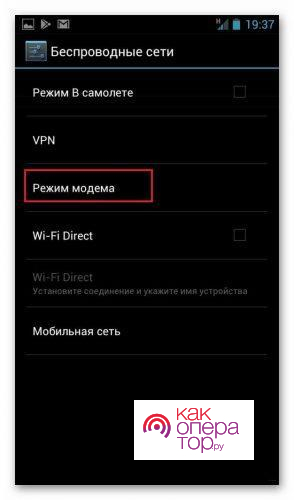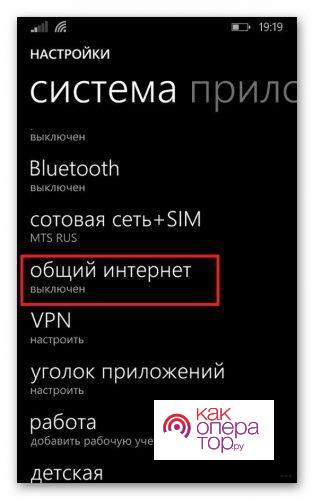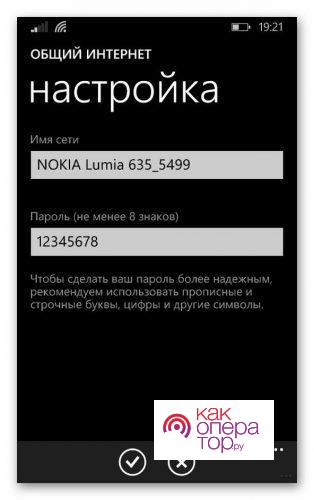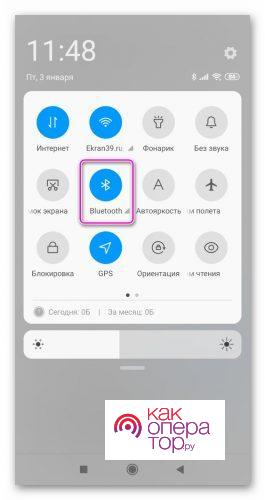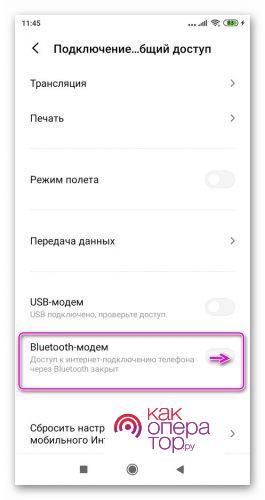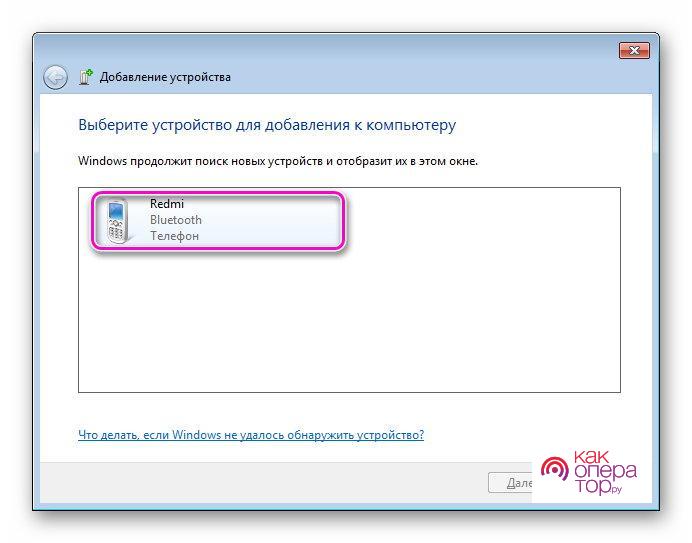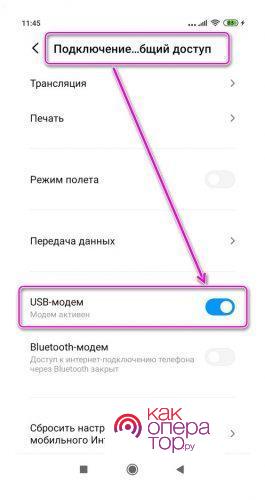Как раздать Wi-Fi с телефона на компьютер
Способы раздачи Wi-fi с телефона на компьютер. Раздаем интернет через точку доступа Wi-Fi на iOS, Android, Windows Phone. Настройки компьютера для подключения. Раздача с использованием специальных программ. Почему не получается подключиться.
Способы раздачи Wi-fi с телефона на компьютер
Передать трафик интернета с мобильного устройства на персональный компьютер можно следующими способами:
- Путем создания беспроводной сети на смартфоне
- Путем использования гаджета как USB-модема;
- Через создания соединения по модулю Bluetooth.
Выбор наиболее подходящего способа зависит от возможностей персонального компьютера, поскольку для подключения интернета через WI-FI или Bluetooth на приборе должны иметься соответствующие модули.
Способ с мобильным модемом же может использоваться на любых персональных компьютерах. Для этого необходимо лишь соединить мобильное устройство с ноутбуком или системным блоком компьютера при помощи кабеля и установить специальные настройки сети.
В процессе передачи интернет трафика с гаджета используется именно мобильный трафик. В отличие от проводного подключения к интернету, в данном случае сотовые операторы нередко устанавливают ограничения интернет-трафика в рамках предоставляемого пакета услуг. В связи с этим рекомендуется следить за объемом используемого пакета трафика и интернет гигабайтов.
Раздаем интернет через точку доступа Wi-Fi
Соединение по сети Вай Фай является наиболее простым способом передачи интернета на персональный компьютер. Для этого необходимо лишь включить опцию точки доступа на гаджете и подключиться к этой сети с персонального компьютера.
Однако, рекомендуется всегда устанавливать пароль для подключения к раздаваемой точки доступа к интернету. Ведь новая сеть интернета доступна всем пользователям в радиусе нескольких метров, что позволяет им подключаться к интернету с других устройств. Более того, незащищенное соединение может быть использовано злоумышленниками.

На iOS
Раздать интернет для персонального компьютера с гаджета на операционной системе IOS можно следующим образом:
- В открывшемся меню необходимо перевести строку «Режим модема» в активное состояние, после чего также потребуется ввести код для подключения к вашей сети;
- Новая точка интернета будет иметь точно такое название, как и наименование вашего гаджета. Посмотреть название телефона можно в разделе «Основные» в меню настроек.
На Android
Принцип создания новой точки подключения к интернету на гаджетах с представленной операционной системой:
- Откройте меню настроек и перейдите в раздел под названием «Подключение и общий доступ»;
- Нажмите на строку «Точка доступа WI-FI» и переключите флажок в активное состояние;
- Затем потребуется ввести пароль для подключения к интернету в разделе под названием «Параметры точки доступа».
Стоит отметить, что пароль для интернета, как правило, устанавливается автоматически. Вы можете как просматривать его, так и изменять в этом же разделе. Кроме того, операционная система Андроид позволяет пользователям устанавливать определенные параметры отключения сети и объем потребляемого через мобильное устройство трафика.
Также, для того, чтобы не подтверждать каждое подключение к новой сети самостоятельно, пользователь может открыть раздел под названием «Управлять разрешенными устройствами» и установить галочку рядом со строкой «Подключать все устройства».
Представленная инструкция подходит для раздачи интернета с гаджетов на операционной системе Андроид 8.0. и выше. Для более ранних версий активировать данный модуль можно также в меню настроек. Однако, в данном случае потребуется открыть раздел «Беспроводные сети», перейти во вкладку «Еще» и активировать строку «Режим модема».
На Windows Phone
В данном случае процесс раздачи мобильного трафика происходит следующим образом:
- Для начала необходимо открыть меню настроек и перейти в раздел «Система приложений»;
- Затем откройте вкладку «Общий интернет» и включите модуль Вай-Фай в качестве канала для раздачи мобильной интернет сети;
- Теперь необходимо открыть дополнительное меню, нажав на три точки, которые расположены в правом нижнем углу экрана девайса. В этом меню установите пароль от сети и SSID;
- После вернитесь в предыдущий раздел и активируйте опцию общего доступа.
Настройки компьютера для подключения
На персональном компьютере достаточным будет активировать модуль WI-FI. Затем пользователь должен выбрать для подключения ту сеть, которая была создана ранее, и ввести от нее пароль.
В случае, если созданная сеть Вай-Фай оказалась неактивной, рекомендуется создать новое подключение к интернету. Делается это следующим образом:
- Откройте раздел в персональном компьютере под названием «Центр управления сетями», который расположен в «Панели управления»;
- Нажмите на кнопку «Подключиться к сети» или «Новое соединение»;
- Выберите в открывшемся окне беспроводное подключение;
- В открывшемся списке доступных сетей необходимо указать ту, которая в данный момент раздается с вашего мобильного устройства;
- Введите пароль от сети интернета и после подключитесь к ней.
С использованием специальных программ
Большая часть программ для раздачи мобильного интернета для персонального компьютера просто повторяют функции, которые уже встроены в настройки смартфонов.
Стоит отметить, что на гаджетах с операционной системой Андроид 8.0. и выше управление мобильной сетью осуществляется через настройки прибора. Если пользователь внесет определенные изменения в раздачу трафика, используя сторонние утилиты, он также должен продублировать их и во внутренних настройках своего девайса.
Специальные утилиты для раздачи интернета на персональный компьютер могут потребоваться в случае, когда нужно внести изменения в настройки Вай-Фай соединения, например, когда ноутбук не может определить точку доступа пользователя.
Наиболее расширенным функционалом обладают утилиты WI-FI TECHER ROUTER и Wifi Hotspot Plus. С помощью представленных программ пользователь может редактировать следующие параметры:
- Пароль для подключения и SSID;
- Канал для передачи мобильных данных;
- Данные DNS-серверов и ip-адрес;
- Способы шифрования сети;
- Черный и белый список устройств.
Однако, стоит также отметить, что приложение WI-FI TECHER ROUTER платное. При этом, оно обладает более широким функционалом для настройки Вай-Фай подключения.
Через Bluetooth
Принцип действий при передаче мобильного интернета с гаджета на персональный компьютер через модуль блютуз достаточно прост. Делается это следующим образом:
- Сперва потребуется активировать модуль Bluetooth на смартфоне;
- Затем необходимо перейти также в меню настроек и активировать опцию под названием «Bluetooth-модем». Представленная опция находится в разделе под названием «Подключения и общий доступ» в гаджетах на операционной системе Андроид;
- В ноутбуке или на персональном компьютере включите поиск новых устройств или просто добавьте новое;
- Затем на экране должен появиться код, который необходимо ввести либо на персональном компьютере, либо на смартфоне. Это зависит от того, с какого прибора отправляется запрос на подключение к сети. Код необходимо вводить в качестве подтверждения нового сопряжения;
- После того, как контакт между девайсами будет налажен, программа персонального компьютера в автоматическом режиме определит способ выхода в сеть. А если этого не произошло потребуется создать новое подключение к сети самостоятельно в разделе «Центр управления сетями» на вашем персональном компьютере.
Стоит отметить, что пользователь может передавать мобильный трафик со своего девайса представленным способом на несколько различных девайсов. Однако, радиус действия такого соединения с интернетом составляет всего несколько метров. А при увеличении расстоянии от источника интернет сигнала будет способствовать ухудшению скорости передачи данных и качества интернет соединения.
По ссылке, прикрепленной ниже, можно посмотреть видеоролик, в котором рассказывается о том, как раздавать мобильный интернет на персональный компьютер через Bluetooth модуль:

Через USB
Соединение мобильного устройства с персональным компьютером через кабель дает возможность передать интернет на приборы, в которых не имеется модуль Wi-Fi. Помимо этого, благодаря этому способу можно сохранить заряд батареи на смартфоне, так как режим модема потребляет большое количество заряда на устройстве.
Передать интернет через кабель можно следующим образом:
- Для начала необходимо подключить девайс к персональному компьютеру при помощи кабеля;
- Откройте меню настроек в смартфоне и включите режим под названием «USB-модем». На айфонах этот режим можно включить в соответствующем разделе, а на гаджетах с операционной системой Андроид потребуется перейти во вкладку «Подключения и общий доступ» и также включить этот режим;
- Персональный компьютер на операционной системе Widows 7 и более поздних версиях в автоматическом режиме определит необходимый тип выхода в сеть.
В случае, если не получилось установить соединение, то попробуйте создать новое подключение к сети. О том, как это сделать, было рассказано выше.
Почему не получается подключиться
В случае, если у пользователя не получается раздать мобильный интернет на персональный компьютер, рекомендуется сперва выяснить причину, из-за которой может происходить подобный сбой.